华为手机分屏模式怎么开 华为手机分屏功能设置步骤
日期: 来源:冰糖安卓网
在如今移动互联网发展迅猛的时代,手机已经成为人们生活不可或缺的一部分,华为作为一家知名的手机品牌,不断致力于提升用户体验和功能创新。其中华为手机的分屏模式成为了许多用户喜爱和追捧的功能之一。分屏模式可以让用户同时打开和运行两个应用程序,大大提高了多任务处理的便利性和效率。华为手机的分屏模式又是如何开启的呢?下面就让我们一起来了解一下华为手机分屏功能的设置步骤。
华为手机分屏功能设置步骤
华为手机分屏模式怎么开?
1、在手机设置菜单中点击【 辅助 功能】。
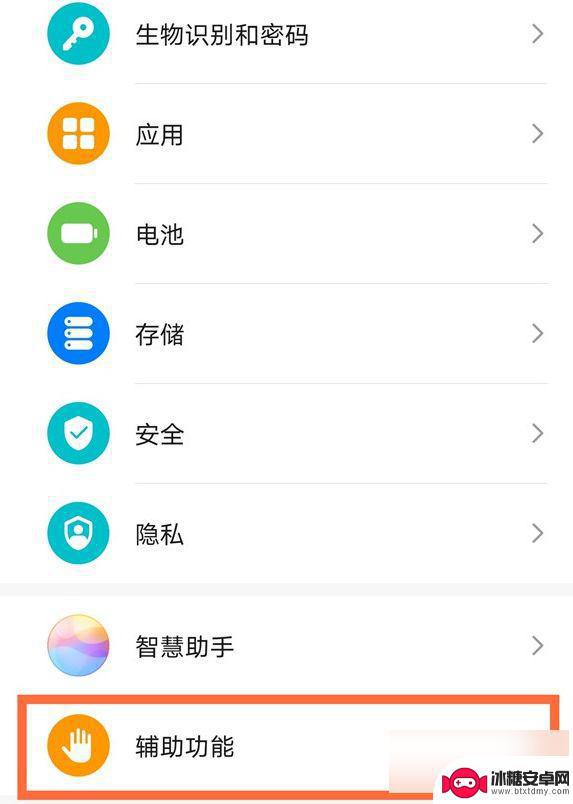
2、点击【智慧多窗】选项。
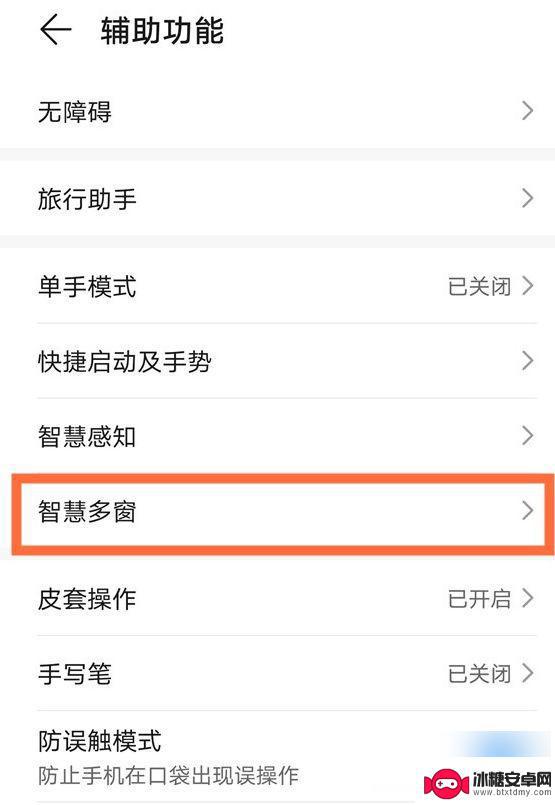
3、打开【智慧多窗应用栏】右侧开关。
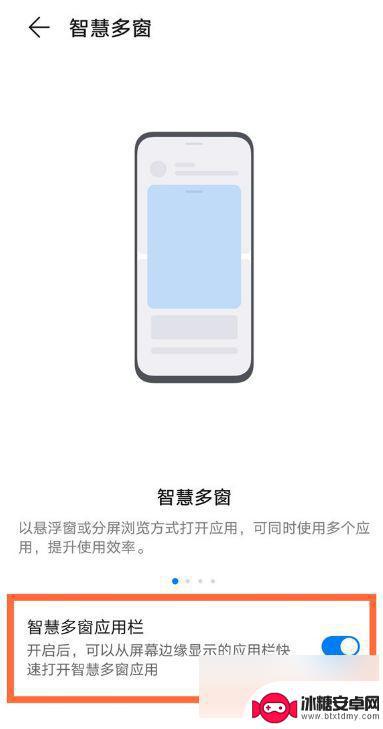
4、从屏幕边缘向内滑动并停顿打开侧边栏,长按拖拽应用栏图标至屏幕边缘释放即可开启分屏。拖动分屏中间的灰色横线可调整分屏窗口至一半一半,
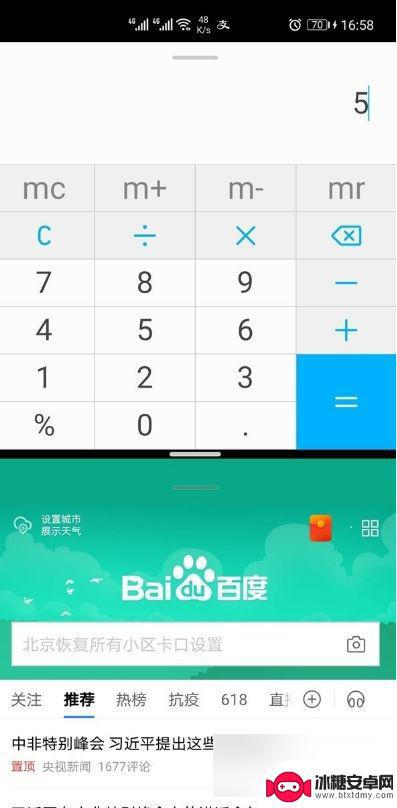
注:本文以华为p40pro手机为例。适用于EMUI 11系统。
以上是华为手机分屏模式的启用方法,如果遇到此情况,您可以按照以上步骤解决问题,操作简单快捷。












